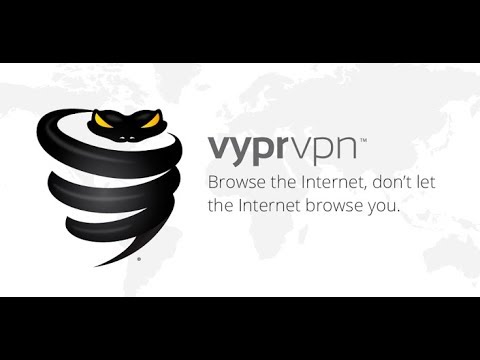
Innhold
Selv om Youtube er tilgjengelig i nesten alle land rundt om i verden, er ikke alt innholdet tilgjengelig for alle. Det kan hende at seere i noen regioner ikke får se visst innhold. For å se blokkerte Youtube-videoer, kan du finne en topp VPN-tjeneste som VyprVPN. Det er hovedsakelig to grunner til at en video ikke er tilgjengelig for ditt forbruk:
- Youtube er blokkert av regjeringen din, som i Kina, eller
- videoopplasteren setter en begrensning der innholdet kan vises.
Heldigvis er det veldig enkelt å få tilgang til Youtube-innhold hvis det ikke er tilgjengelig der du bor. Denne guiden viser deg hva du trenger å gjøre.
Med et blikk: Våre favoritt VPN-tjenester
- ExpressVPN Vår toppvalg
- NordVPN
| Produkt | Merke | Navn | Pris |
|---|---|---|---|
 | ExpressVPN | ExpressVPN | Sjekk pris |
 | NordVPN | NordVPN | Sjekk pris |
* Hvis du kjøper via lenker på nettstedet vårt, kan vi tjene en tilknyttet kommisjon. For mer informasjon, besøk vår side om personvernregler.
Hvordan se blokkerte Youtube-videoer ved hjelp av VyprVPN | VPN for å oppheve blokkeringen av Youtube
Hvis du planlegger å se blokkerte Youtube-videoer, er en viktig ting å gjøre at du installerer VyprVPN riktig på telefonen din. Heldigvis er dette enkelt å gjøre. Hvis du har fem minutter av tiden din, følger du trinnene nedenfor for å konfigurere VyprVPN.
- Hvis du ikke har et VyprVPN-abonnement, kan du gå til hovednettstedet og få avtalen du vil bruke ved hjelp av en nettleser på enheten din.
- Gå deretter til deres sikre påloggingsside og skriv inn e-postadressen og passordet ditt.
- Merk av for for om nødvendig Jeg er ikke en robot.
- Trykk på Logg Inn.
- Finn lenken til VyprVPN for Android og trykk på den.
- Vent til nettleseren din omdirigerer deg til Google Play Butikk.
- Trykk på Installere.
- Når nedlastingen er ferdig, trykk på Åpen.
- Siden du bruker VyprVPN for å oppheve blokkeringen av Youtube, må du velge serveren der innholdet er tillatt. Hvis du for eksempel prøver å se på et tysk Youtube-innhold, må du sørge for at du velger en server i Tyskland. Trykk på på VyprVPN-appen din Servere.
- Hvis tilgjengelig, se etter en serverplassering (by) som har lavest PING eller ms enheten og trykk på den. Jo større figur for ms, jo tregere er det slik at du vil bruke den med lavest ping. Hvis det ikke er andre serversteder i et bestemt land, er det bare å trykke landalternativet for den serveren.
- Hvis en gratis prøveversjon vises, er det bare å ignorere den og trykke på Logg Inn nær Har du allerede en konto?
- Skriv inn e-postadressen og passordet ditt, og trykk deretter på Logg Inn.
- Hvis Tilkoblingsforespørsel vinduet dukker opp, treffer OK. Dette er en standard Android-advarsel for å tillate en bruker å vite at enheten prøver å koble til et VPN.
- Du skal nå se hovedskjermen til VyprVPN-appen. Sørg for å sjekke at det er en knapp som sier Koble fra på bunnen. Dette indikerer at appen er koblet til den valgte serverplasseringen.
- For å sjekke om Youtube nå er blokkert, åpner du Youtube-appen og ser etter show å se på.
- Det er i utgangspunktet det! Vi håper du vil finne Youtube morsommere nå.
Slik installerer du VyprVPN på Android ved hjelp av APK-fil
Hvis du ikke får tilgang til Google Play Store, kan du bruke appens APK. Du må sørge for at Android-enheten din er aktivert Installer ukjente apper trekk.
Husk at dårlige APK-filer kan skade enheten eller dataene dine alvorlig. Få bare APK for VyprVPN fra lenken vi gir her.
For å aktivere Installer ukjente apper trekk:
- Åpen Innstillinger app.
- Trykk på Biometri og sikkerhet.
- Trykk på Installer ukjente apper.
- Velg nettleserappen (som Google Chrome) du bruker for å få tilgang til APK-filen.
- Veksle Tillat fra denne kilden til på.
Når du har klargjort Android for nedlasting av APK, gjør du følgende:
- Hvis du ikke har et VyprVPN-abonnement, kan du gå til hovednettstedet og få avtalen du vil bruke ved hjelp av en nettleser på enheten din.
- Når du har registrert deg for et abonnement, kan du gå til det offisielle VyprVPN-nettstedet for å laste ned APK.
- Trykk på Last ned APK lenke.
- Hvis ingenting skjer når du klikker på lenken i Google Chrome, kan du prøve å holde nede Last ned APK-lenken og deretter velge Kopier adresselenken. Etterpå åpner du en ny Google Chrome-fane og kopierer lenken til adresselinjen øverst.
- Hvis du får en advarsel om en potensielt farlig filtype, er det bare å trykke på OK.
- Vent til nedlastingen er ferdig, og trykk deretter Åpen.
- Trykk deretter på Installere.
- Vent til enheten din er ferdig med å installere APK-en.
- Trykk på Åpen.
- Hvis tilgjengelig, se etter en serverplass i Storbritannia (by) som har lavest PING eller ms enheten og trykk på den. Jo større figur for ms, jo tregere er det slik at du vil bruke den med lavest ping. Hvis det ikke er andre britiske serversteder, er det bare å trykke Storbritannias server.
- Hvis en gratis prøveversjon vises, er det bare å ignorere den og trykke på Logg Inn nær Har du allerede en konto?
- Skriv inn e-postadressen og passordet ditt, og trykk deretter på Logg Inn.
- Hvis vinduet Tilkoblingsforespørsel vises, trykker du på OK. Dette er en standard Android-advarsel for å tillate en bruker å vite at enheten prøver å koble til et VPN.
- Du skal nå se hovedskjermen til VyprVPN-appen. Sørg for å sjekke at det er en knapp som sier Koble fra på bunnen. Dette indikerer at appen er koblet til den valgte serverplasseringen.
- For å sjekke om Youtube nå er blokkert, åpner du Youtube-appen og ser etter show å se på.
| Produkt | Merke | Navn | Pris |
|---|---|---|---|
 | ExpressVPN | ExpressVPN | Sjekk pris |
 | NordVPN | NordVPN | Sjekk pris |
* Hvis du kjøper via lenker på nettstedet vårt, kan vi tjene en tilknyttet kommisjon. For mer informasjon, besøk vår side om personvernregler.
Vi vil motta salgskommisjon hvis du kjøper varer ved hjelp av koblingene våre. Lære mer.


